Wie Man
So organisieren Sie Tabs mithilfe von KI in Chrome
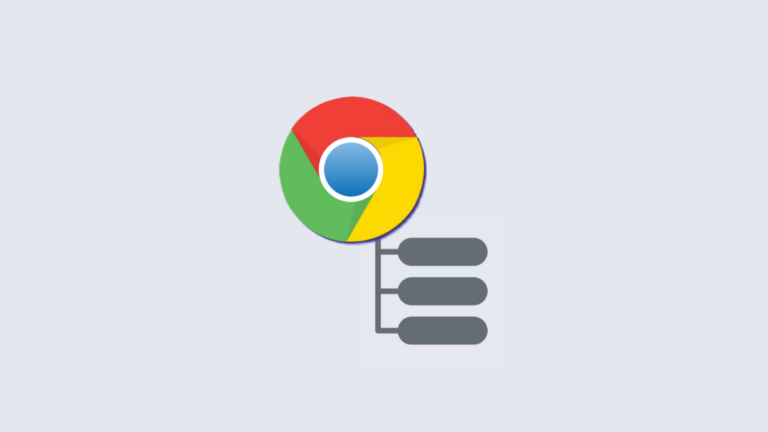
In Chrome kann man Tabs ganz einfach in Gruppen organisieren und sogar Tab-Gruppen speichern, um später darauf zuzugreifen. Das manuelle Erstellen solcher Gruppen kann jedoch ein mühsamer Prozess sein, insbesondere wenn viele Registerkarten gleichzeitig geöffnet sind. Glücklicherweise versucht ein neues Chrome-Update, die Organisation von Tabs mithilfe der KI zu vereinfachen. Hier finden Sie alles, was Sie wissen müssen, um mit der Organisation ähnlicher Tabs mithilfe von KI in Chrome zu beginnen.
So organisieren Sie Tabs mithilfe von KI in Chrome
Bevor Sie mit der Organisation von Chrome-Tabs mithilfe von KI beginnen können, stellen Sie sicher, dass Sie die folgenden Anforderungen erfüllen:
Anforderungen
- Sie wohnen in den USA und sind mindestens 18 Jahre alt.
- Update auf Chrome-Version M121 von Mehr (Dreipunktsymbol) > Hilfe > Über Chrome.
- Gehe zu Mehr > Einstellungen > Experimentelle KI > Experimentelle KI-Funktionen ausprobieren aktivieren > Tab Organizer.
- Klicken Sie dann auf Neustart oder starten Sie Chrome neu.
Führung

- Öffnen Sie die Registerkarten, die Sie gruppieren möchten.
- Klicken Sie dann oben links auf die Tab-Suche (Pfeil nach unten) und wählen Sie aus Tabs organisieren.
- Alternativ können Sie auch mit der rechten Maustaste auf eine Registerkarte klicken und auswählen Organisieren Sie ähnliche Registerkarten.
- Oder klicken Sie auf Mehr (Dreipunktsymbol) in der oberen rechten Ecke und wählen Sie aus Tabs organisieren.
- Klicken Sie unter „Registerkarten organisieren“ auf Jetzt prüfen oder Nach Gruppen suchen und warten Sie, bis die KI Gruppen vorschlägt.
- Die KI zeigt jeweils nur eine vorgeschlagene Gruppe an.
- Benennen Sie den Namen der Registerkartengruppe nach Ihren Wünschen um.
- Um einen Tab aus der Gruppe zu entfernen, bewegen Sie den Mauszeiger über den Tab und klicken Sie auf X.
- Klicken Sie abschließend auf Gruppe erstellen um dies zu tun.
- Wiederholen Sie die Schritte, um weitere Registerkartengruppen zu erstellen.
Beachten Sie, dass möglicherweise die Fehlermeldung „Keine Registerkartengruppen gefunden“ angezeigt wird, wenn nur wenige Registerkarten geöffnet sind. Öffnen Sie noch ein paar Tabs und versuchen Sie es erneut.
Wir hoffen, dass dieser Leitfaden Ihnen dabei geholfen hat, Ihre Tabs mithilfe von KI in Google Chrome zu organisieren. Bis zum nächsten Mal!
